Яркость телефона постоянно меняется: как исправить?
Делиться заботой!
Вот как можно исправить изменение яркости телефона, несмотря на то, что автояркость отключена:
В зависимости от того, используете ли вы Android или iPhone, вы могли случайно включить определенные функции (кроме автояркости), которые заставляют ваш телефон автоматически изменять яркость.
Программы для Windows, мобильные приложения, игры - ВСЁ БЕСПЛАТНО, в нашем закрытом телеграмм канале - Подписывайтесь:)
Эти функции включают режим ночной смены, режим энергосбережения, оповещение о внимании, истинный тон и функцию автоматической блокировки.
Так что, если вы хотите узнать все о том, как сделать так, чтобы яркость вашего телефона не менялась, то вы попали по адресу.
Давайте прыгать прямо в!
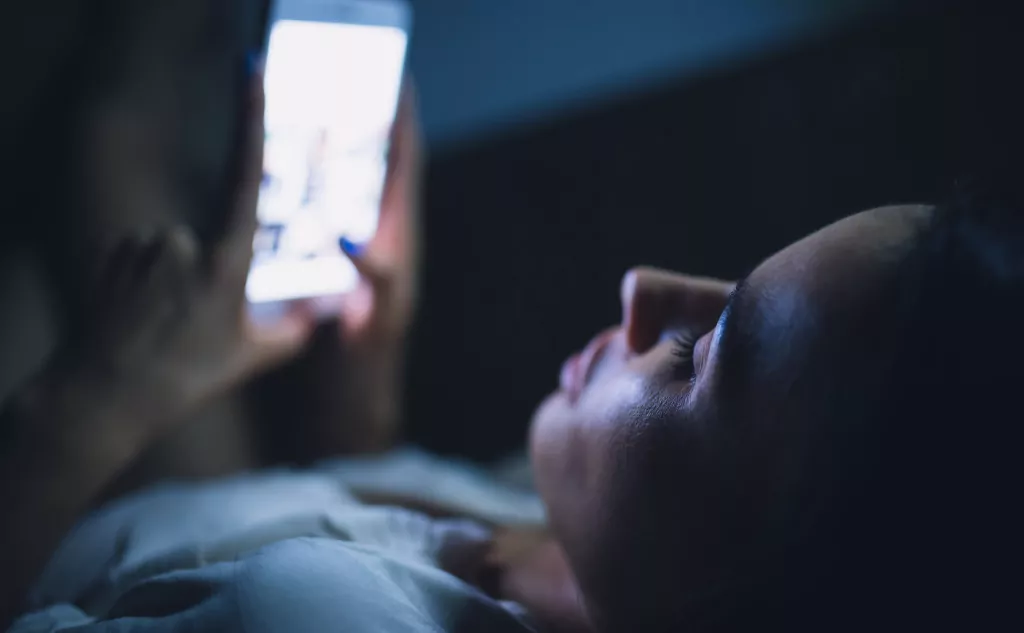
Что вызывает изменение яркости вашего телефона, даже если вы отключите автояркость?
Вы замечаете, что ваш экран становится темнее, когда вы используете телефон.
Или в разное время дня ваш телефон выглядит намного ярче без всякой причины.
Вы смущены тем, почему яркость вашего телефона продолжает случайным образом уменьшаться или увеличиваться?
Это может быть особенно сложно понять, когда на вашем телефоне отключена автояркость.
Так что же именно происходит с вашим телефоном?
И можно ли что-то сделать, чтобы это исправить?
Абсолютно есть!
Я проведу вас через решение этой проблемы.
В зависимости от того, используете ли вы iPhone или Android, вы можете выполнить несколько шагов.
Как исправить автоматическое изменение яркости iPhone? (6 шагов)
# 1 Проверьте функцию ночной смены
В iPhone есть функция Night Shift, которая делает экран темнее в ночное время.
Это помогает снизить нагрузку на глаза, которая может возникнуть из-за высокой яркости.
Если у вас включена функция Night Shift, это может быть причиной проблемы.
Чтобы отключить эту функцию:
- Перейдите в «Настройки» вашего iPhone.
- Затем нажмите «Экран и яркость».
- Коснитесь опции «Ночная смена» на экране.
- Вы увидите две опции: «Расписание» и «Включить вручную до завтра». Сдвиньте переключатель рядом с ними обоими в положение «выключено».
№ 2. Отключите «учитывающие внимание» функции
Эта функция присутствует в последних моделях iPhone, которые содержат функцию FACE ID.
Функция Attention-Aware уменьшает яркость вашего телефона, когда он думает, что вы не смотрите на него.
Это сделано для экономии заряда батареи.
Вы можете попробовать отключить эту функцию, чтобы посмотреть, решит ли это проблему.
Чтобы отключить его:
- Нажмите на «Настройки» вашего iPhone.
- Затем перейдите и нажмите «Доступность».
- Вы должны увидеть опцию под названием «FACE ID и внимание». Коснитесь этого.
- Второй вариант на вашем экране будет называться «Функция Attention-Aware». Просто переключите переключатель рядом с ним в положение «Выкл.».
# 3 Отключите опцию «True Tone»
Функция «True Tone» — относительно новая опция, доступная на iPhone 8 и выше.
Он работает в зависимости от окружающего освещения в вашей комнате и регулирует яркость дисплея и цветовую температуру.
Эта функция может работать хорошо для некоторых, но может оказаться довольно раздражающей для других.
Отключение этого также может решить вашу проблему.
Чтобы отключить эту функцию, вам необходимо:
- Зайдите в «Настройки» вашего iPhone.
- Коснитесь параметра «Экран и яркость».
- Под полосой яркости вы увидите опцию «True Tone». Сдвиньте переключатель рядом с ним в положение «выключено».
# 4 Проверьте функцию автоматической блокировки
Функция «Автоблокировка» на iPhone автоматически выключает экран и блокирует его.
Он делает это, когда замечает, что телефон бездействует.
Вы можете либо увеличить время на это, либо установить «никогда», чтобы оно не отключалось автоматически.
Для этого вам необходимо:
- Зайдите в «настройки» вашего iPhone.
- Коснитесь параметра «Экран и яркость».
- Вы увидите опцию под названием «Автоблокировка». Нажав на эту опцию, вы можете либо увеличить время, либо прокрутить вниз и установить «никогда».
# 5 Включен ли режим низкого энергопотребления?
Это еще одна функция iPhone, предназначенная для экономии заряда аккумулятора.
Когда батарея вашего телефона вот-вот разрядится или разряжается слишком быстро, этот режим включается автоматически.
В режиме «Низкое энергопотребление» яркость экрана снижается, поэтому он выглядит темнее, даже когда яркость включена на полную мощность. Чтобы отключить эту функцию, вам необходимо:
- Зайдите в «Настройки» вашего iPhone.
- Затем перейдите и коснитесь параметра «Батарея».
- Вы увидите опцию под названием «Режим низкого энергопотребления». Сдвиньте переключатель рядом с ним в положение «выключено».
# 6 Возможно, температура телефона слишком высока
Пользователи обычно сталкиваются с тем, что их экран тускнеет при использовании iPhone в более жарком климате.
Когда внутренняя температура iPhone становится слишком высокой, он регулирует ее, внося некоторые изменения.
Одно из этих изменений включает затемнение или затемнение экрана.
Чтобы решить эту проблему, вам следует на некоторое время прекратить использование телефона и дать ему остыть.
Вы также можете оставить его в более прохладном месте, чтобы попытаться охладить его вручную.
Как исправить автоматическое изменение яркости телефона Android? (2 варианта)
# 1 Настройка тайм-аута экрана
Настройка «Screen Timeout» в телефоне Android — это функция, которая автоматически отключает экран и блокирует его по истечении определенного времени.
Перед выключением экрана он тускнеет.
Если у вас установлено слишком короткое время ожидания экрана, это может сильно раздражать.
Чтобы продлить это время:
- Перейдите в настройки.”
- Нажмите на опцию «Дисплей».
- Прокрутите вниз до «Время ожидания экрана». Коснитесь его, чтобы продлить время.
#2 Отключите режим энергосбережения
Режим «Энергосбережение» — это функция, которая срабатывает, когда батарея телефона Android слишком разряжена.
Он может включаться автоматически, или вы можете включить его, даже когда ваша батарея находится на хорошем уровне.
Эта функция позволяет экономить электроэнергию, отключая или изменяя определенные функции телефона, в том числе уменьшая яркость экрана.
Вы можете отключить режим «Энергосбережение» либо на панели быстрых настроек, либо в настройках.
Следующие шаги должны помочь:
Для панели быстрых настроек —
- Проведите вниз от верхней части экрана. Вы увидите несколько вариантов настроек.
- Если вы не видите режим «Энергосбережение» при первом пролистывании, проведите пальцем вниз еще раз, чтобы открыть дополнительные параметры.
- Теперь вы должны увидеть значок батареи с надписью «Энергосбережение». Коснитесь этой опции и отключите ее.
Или сделайте это из настроек —
- Зайдите в «Настройки» телефона.
- Перейдите и коснитесь «Уход за устройством».
- Коснитесь опции «Батарея».
- Нажмите на режим «Энергосбережение» и выберите опцию «Высокая производительность».
Каковы некоторые часто задаваемые вопросы?
Вот часто задаваемые вопросы о том, почему яркость телефонов меняется, даже если автояркость отключена.
Почему яркость моего телефона продолжает снижаться, когда автояркость отключена?
Вероятно, это связано с тем, что ваше устройство слишком нагрелось.
Когда внутренняя температура телефона превышает нормальный рабочий диапазон, устройство защищает свои внутренние компоненты, пытаясь регулировать свою температуру.
В результате дисплей может стать тусклым или черным.
Почему мой iPhone случайно тускнеет с отключенной автояркостью?
Причин того, что дисплей iPhone продолжает тускнеть, может быть несколько:
- Ваша функциональная область «Внимание-осведомленность» включена.
- Отображение «True Tone» включено.
- Включен режим «Ночная смена».
- «Автоблокировка» вашего iPhone включена.
Почему моя яркость полностью увеличена, но экран все еще темный?
Одной из причин этого может быть повреждение экрана вашего телефона.
Если это не так, то еще одна причина — режим «Энергосбережения».
Когда батарея вашего телефона слишком разряжена или вот-вот разрядится, эта функция автоматически включится.
Чтобы сэкономить заряд батареи, он делает яркость довольно низкой, отсюда и затемнение дисплея.
Чтобы отключить эту функцию, вам нужно сделать следующее:
Для айфона—
- Перейдите в настройки.”
- Затем перейдите в «Батарея».
- Сдвиньте переключатель рядом с режимом «Пониженная мощность» в положение «Выкл.».
Для Android—
- Перейдите в «Настройки» вашего телефона.
- Перейдите в раздел «Уход за устройством».
- Затем нажмите «Батарея».
- Сдвиньте переключатель рядом с режимом «Энергосбережение» в положение «Выкл.».
Как сделать так, чтобы яркость моего телефона не менялась сама по себе?
Есть несколько вещей, которые вы можете попробовать, чтобы яркость вашего телефона не менялась.
Если вы используете iPhone, вы можете:
- Отключите параметр «Автояркость», выбрав «Настройки» > «Универсальный доступ» > «Дисплей и размер текста».
- Отключите функции «Attention-Aware», выбрав «Настройки»> «Доступность»> «FACE ID & Attention».
- Отключите параметр «True Tone», выбрав «Настройки» > «Экран и яркость».
- Деактивируйте «Ночную смену», выбрав «Настройки» > «Экран и яркость».
- Измените параметр «Автоблокировка» на «Никогда», перейдя в «Настройки»> «Экран и яркость».
Если вы используете Android, вы можете:
- Отключите «Адаптивная яркость», выбрав «Настройки» > «Дисплей».
- Проверьте «датчик приближения» на предмет блокировки.
- Увеличьте «Время ожидания экрана», перейдя в «Настройки»> «Экран».
- Держите экран активным во время его использования. Или вы можете отключить эту опцию, выбрав «Настройки»> «Дополнительные функции»> «Движения и жесты»> «Оставлять экран включенным во время просмотра». И переключите переключатель рядом с ним в положение «Выкл.».
- Измените настройки «Безопасной блокировки», выбрав «Настройки» > «Экран блокировки» > «Настройки безопасной блокировки» > «Автоблокировка», когда экран выключается. Коснитесь этой опции и задержите время блокировки экрана.
- Отключите режим «Энергосбережение», выбрав «Настройки» > «Уход за устройством» > «Аккумулятор» > «Режим энергосбережения». И переключите переключатель рядом с ним в положение «Выкл.».
Почему яркость моего телефона меняется сама по себе?
Это может быть из-за нескольких причин, таких как:
- Ваша функция «Автояркость» включена.
- Включен режим «Ночная смена».
- Включен режим «Энергосбережение».
- Включены функции Attention-Aware.
- Функция «True Tone» включена.
- «Автоблокировка» включена.
Программы для Windows, мобильные приложения, игры - ВСЁ БЕСПЛАТНО, в нашем закрытом телеграмм канале - Подписывайтесь:)






